El día de ayer por la noche, se lanzó la actualización de Android Nougat 7.0 para los Nexus 6 vía OTA, nos dimos a la tarea de instalarlo y aquí nuestras primeras impresiones.
Para comenzar, le recordamos que deben de realizar un respaldo de su información antes de realizar un upgrade de cualquier Sistema Operativo. Debemos comentar que la versión de Android de Nougat, para los Nexus 6 tiene un tamaño de 858.6MB el cual se recomienda descargar vía WiFi; ya que si lo realizamos por nuestra red móvil puede generarnos un gasto.
 |
| [ Pantalla de Actualización vía OTA ] |
El proceso duró aproximadamente unos 10 minutos en la descarga en una red a 10mbps, realiza una verificación y luego se reinicia para su instalación, posteriormente se enciende y hace un upgrade de unos 912 paquetes.
 |
| [ Proceso de Actualización vía OTA ] |
 |
| [ Proceso de Verificacion de Android ] |
Una vez instalado el Sistema Operativo, nos dimos cuenta que algunas cosas cambiaron, vamos a ir mencionándolas para que estemos enterados:
Notificaciones.
Las notificaciones cambiaron un poco, como sabemos en los Nexus utilizan Android puro, y para las notificaciones en esta nueva versión prácticamente podemos leer su contenido en cada una de ellas sin necesidad de entrar a la aplicación e incluso responder a cada uno de ellos. Lo que también apreciamos es que en la parte superior se encuentran unos íconos de acceso directo, lo que antes no estaba, en este caso presentó el de wifi, telefonía, batería, No molestar y linterna.
 |
| [ Notificaciones en Android Nougat ] |
Multiventanas.
Ahora, Nougat cuenta con opción de multiventanas, aunque para ser sinceros recuerda mucho a lo que ya Samsung ha usado en sus equipos Galaxy pero ahora esa mimas forma de multitarea viene integrado desde el S.O., para poder emplearlo sólo abrimos un programa, en nuestro ejemplo abrimos Play Store, mantenemos presionado el botón de ventanas por aproximadamente 2 segundos y nos aparecerá la pantalla dividida y para seleccionar una de las ventanas que anteriormente abrimos en nuestro teléfono, seleccionamos uno y ya estará integrado en nuestra segunda parte de la pantalla dividida.
 |
| [ Abrimos programa ] |
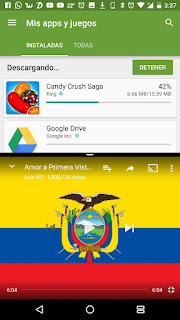 |
| [ Al mantener presionado Ventanas, abre la multiventana ] |
 |
| [ Al seleccionar una app, aparece nuestro Android Multiventana ] |
Iconos de la Barra de notificación.
Los íconos prácticamente no cambiaron mucho, exceptuando el de la telefonía, ya que nos marca una "x" en el cual signica que no estamos conectado a una red telefónica para Internet, en cuanto nos conectemos nos aparecerá la red según sea el caso (4G/3G/2G).
 |
| [ Accesos a diferentes configuraciones de Android ] |
Configuraciones.
En el apartado de configuraciones también se rediseñó, agregando algunas cosas como las que podemos observar en nuestra imagen e incluso información debajo de las opciones que antes no estaban.
 |
| [ Pantalla de Configuración 1 ] |
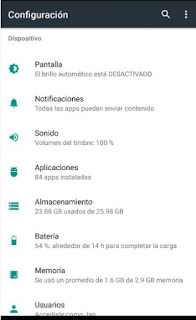 |
| [ Pantalla de Configuración 2 ] |
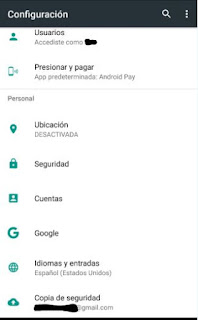 |
| [ Pantalla de Configuración 3 ] |
 |
| [ Pantalla de Configuración 4 ] |
Como hemos apreciado, hay algunos cambios significativos en esta nueva versión y hasta el momento nuestro Nexus 6 se ha comportado bien sin ningún inconveniente e incluso nuestro Launcher Nova no reportó problema alguno a la nueva versión. Dejame tu opinión si el proceso de actualización fué todo un éxito o si tuviste algunos inconvenientes.
Bytes.